Google पत्रक में स्वचालित रूप से चार्ट और ग्राफ़ कैसे उत्पन्न करें
चार्ट और ग्राफ़(Charts and Graphs) एक उपयोगी उपकरण हैं जिनका उपयोग ग्राहकों को जानकारी देने के लिए किया जाता है। जटिल संख्यात्मक डेटा को अक्सर चित्रमय रूप में प्रस्तुत किया जाता है ताकि उन्हें आसानी से समझा और याद किया जा सके। डेटा का ग्राफिकल प्रतिनिधित्व सूचना और उसके विकासशील रुझानों को समय के साथ त्वरित तरीके से प्रस्तुत करने में मदद करता है।
चार्ट और ग्राफ जैसे दृश्य चित्र भी महत्वपूर्ण तथ्यों को उजागर करने में मदद करते हैं जिन्हें आसानी से याद और समझा जा सकता है। चार्ट का उपयोग अक्सर व्यवसाय में और दैनिक असाइनमेंट के लिए किया जाता है, जिससे आप आसानी से रुझानों और तुलनाओं को एक आकर्षक तरीके से देख सकते हैं। चाहे आप एक रिपोर्ट तैयार करने के लिए एक प्रस्तुति देना चाहते हैं, चार्ट आपके दर्शकों के लिए एक जटिल डेटा विश्लेषण की कल्पना करने में महत्वपूर्ण भूमिका निभाते हैं।
आजकल, Google शीट्स(Google Sheets) को किसी भी डिवाइस से ऑनलाइन एक्सेसिबिलिटी के लिए एक्सेल(Excel) का एक व्यवहार्य विकल्प माना जाता है । एक्सेल(Excel) की तरह , Google शीट्स(Google Sheets) में कार्यों को स्वचालित करने और उत्पादकता बढ़ाने के लिए विभिन्न सुविधाएँ शामिल हैं। यह वेब-आधारित एप्लिकेशन आपको दर्शकों को तथ्य बताने के लिए किसी अन्य स्प्रेडशीट की तरह चार्ट बनाने देता है। इसमें ग्राफ़ और चार्ट की एक विस्तृत श्रृंखला है जिसे आप नेत्रहीन रूप से आकर्षक तरीके से डेटा संप्रेषित करने के लिए मुफ्त में चुन सकते हैं।
इस लेख में, हम समझाते हैं कि Google पत्रक(Google Sheets) में स्वचालित रूप से चार्ट कैसे उत्पन्न करें ।
Google पत्रक में चार्ट जनरेट करें
Google पत्रक(Google Sheets) लॉन्च करें और एक नई स्प्रेडशीट बनाएं या मौजूदा शीट खोलें।
(Fill)कोशिकाओं में डेटा के साथ शीट भरें और कॉलम हेडर के साथ संख्यात्मक तथ्यों को व्यवस्थित करें।
सम्मिलित(Insert) करने के लिए नेविगेट करें और ड्रॉप-डाउन मेनू से चार्ट( Chart) विकल्प चुनें। एक चार्ट संपादक विंडो पॉप अप होती है।
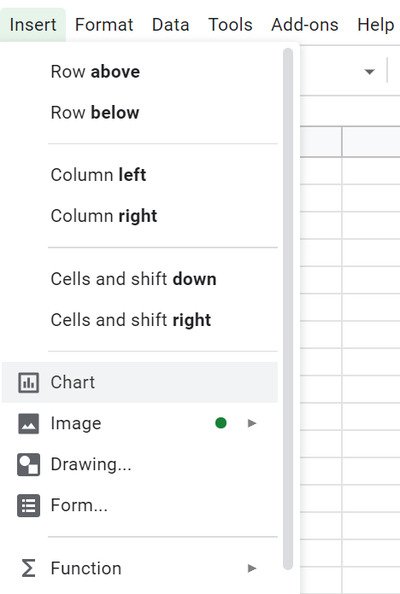
चार्ट संपादक विंडो में विकल्प सेटअप पर क्लिक करें।(Setup)
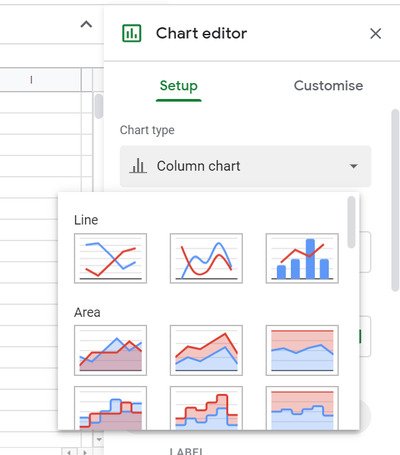
चार्ट प्रकार(Chart type) फ़ील्ड में, ड्रॉप-डाउन मेनू से चार्ट का प्रकार चुनें जिसे आप बनाना चाहते हैं । Google पत्रक(Google Sheets) 30 प्रकार के चार्ट प्रदान करता है जिन्हें आप अपने डेटा के लिए बनाना चुन सकते हैं।
डेटा श्रेणी(Data range) फ़ील्ड में, उन कक्षों की श्रेणी का चयन करें जिन्हें आप तालिका पर प्रदर्शित करना चाहते हैं। आप या तो मैन्युअल रूप से श्रेणी दर्ज करना चुन सकते हैं या डेटा श्रेणी का चयन करने के लिए सूचक का उपयोग कर सकते हैं।
डेटा श्रेणी दर्ज करने के बाद, ठीक क्लिक करें ।(OK.)
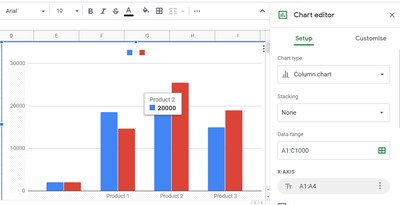
Google शीट(Google Sheet) अब शीट में सेल की श्रेणी से चयनित सभी डेटा के साथ एक चार्ट बनाएगी और प्रदर्शित करेगी।
अब यदि आप शीट में डेटा में कोई भी परिवर्तन करते हैं, तो चार्ट स्वचालित रूप से नए परिणामों के साथ अपडेट हो जाएगा, बिना अपडेट किए गए मान के लिए एक नया चार्ट बनाए।
आप Google पत्रक(Google Sheets) में समान डेटा के लिए चार्ट का प्रकार भी आसानी से बदल सकते हैं ।
चार्ट प्रकार बदलने के लिए, चार्ट पर डबल क्लिक करें। यह एक चार्ट संपादक(Chart Editor) मेनू खोलेगा ।
सेटअप(Setup) पर जाएं और चार्ट प्रकार(Chart type) फ़ील्ड में ड्रॉप-डाउन मेनू से एक नया प्रकार चुनें।
ठीक(OK) क्लिक करें , और Google पत्रक(Google Sheet) आपके डेटा के लिए चार्ट को एक नई चार्ट शैली में बदल देगा।
Google पत्रक में चार्ट कस्टमाइज़ करें
इसके अतिरिक्त, Google पत्रक(Google Sheets) आपको डेटा के आधार पर अपने चार्ट को पूरी तरह से अनुकूलित करने की अनुमति देता है। अनुकूलन विकल्प आपको चार्ट श्रृंखला, शैली, पृष्ठभूमि रंग, अक्ष लेबल, किंवदंती, और बहुत कुछ कॉन्फ़िगर करने की अनुमति देते हैं।
चार्ट को कस्टमाइज़ करने के लिए, चार्ट पर डबल क्लिक करें और चार्ट एडिटर विंडो में कस्टमाइज़ टैब चुनें।(Customize)
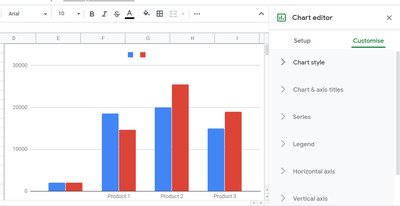
विंडो चार्ट शैली, अक्ष शीर्षक, श्रृंखला, अक्ष लेबल, ग्रिडलाइन(Chart style, axis titles, series, axis labels, gridlines) , और कई अन्य विकल्प प्रदर्शित करती है जिन्हें आप चार्ट के प्रकार के आधार पर चुन सकते हैं जिसे आप बनाना चाहते हैं।
(Click)किसी भी विकल्प पर क्लिक करें जिसे आप कॉन्फ़िगर करना चाहते हैं और परिवर्तनों को लागू करना चाहते हैं।
डेटा और चार्ट संपादक में आपके द्वारा किए गए सभी समायोजन पूरी प्रक्रिया को दोहराए बिना स्वचालित रूप से अपडेट हो जाते हैं। आपके द्वारा पृष्ठ को रीफ़्रेश किए बिना भी परिवर्तन परिलक्षित होते हैं।
उम्मीद है ये मदद करेगा।(Hope this helps.)
Related posts
Google पत्रक वेब ऐप में टेक्स्ट को कैसे घुमाएं
कुछ ही मिनटों में Google डॉक्स में ड्रॉप कैप कैसे बनाएं
ठीक से काम नहीं कर रही Google डॉक्स वर्तनी जांच को ठीक करें
Google डॉक्स में टेक्स्ट बॉक्स कैसे डालें
बिना पब्लिश किए Google स्लाइड को लूप कैसे बनाएं
Google दस्तावेज़ तालिका में कक्षों को मर्ज और अनमर्ज कैसे करें
विंडोज 11/10 पीसी के लिए Google डॉक्स कीबोर्ड शॉर्टकट
Google डॉक्स में ऐड-ऑन कैसे स्थापित और अनइंस्टॉल करें
माइक्रोसॉफ्ट वर्ड और गूगल डॉक्स में हैंगिंग इंडेंट कैसे बनाएं
Google डॉक्स में तालिकाओं को आसान तरीके से कैसे जोड़ें और संपादित करें
Google डॉक्स से इमेज कैसे डाउनलोड और सेव करें
Google पत्रक में ड्रॉप-डाउन सूची कैसे बनाएं और संशोधित करें
Google डॉक्स में पेज ओरिएंटेशन कैसे बदलें
Google डॉक्स में दो दस्तावेज़ों की तुलना कैसे करें
Google डॉक्स का उपयोग करके Word, PowerPoint, Excel दस्तावेज़ों को PDF में बदलें
फ्रीलांसरों, छोटे व्यवसायों के लिए Google डॉक्स के लिए सर्वश्रेष्ठ चालान टेम्पलेट
वेब पर Google डॉक्स में PDF कैसे संपादित करें
Google डॉक्स में वॉटरमार्क कैसे जोड़ें
Google डॉक्स में बॉर्डर कैसे जोड़ें
स्वतंत्र लेखकों के लिए सर्वश्रेष्ठ Google डॉक्स ऐड-ऑन
